목차
작업 표시줄 빠른 실행 아이콘 만들기 응용
윈도우7과 XP에 너무 익숙해서 그런지 윈도우8 시작 버튼도 없고 시작 메뉴도 없어 불편합니다. 윈도우8 시작 버튼은 간단하게 프리웨어로 배포되고 있는 시작 프로그램을 설치하여 만들 수 있지요. 윈도우7의 작업 표시줄 빠른 실행 아이콘 만들기 방법으로 사용하던, 작업 표시줄 새 도구 모음을 이용하면 별도의 시작 프로그램 설치 없이 윈도우8에도 시작 메뉴를 만들 수 있습니다.
윈도우7 작업 표시줄 빠른 실행 아이콘 만들기는 윈도우XP에 있던 빠른 실행 아이콘이 없어져 프로그램 등을 이용하는 여러가지 방법을 소개했었는데 이게 이젠 윈도우8에서도 유용하게 사용되네요. 참고로 윈도우7 시작 메뉴의 열어 본 문서 목록을 청소하느라 바쁘셨겠지만 오늘 소개해 드리는 윈도우8 시작 메뉴 만드는 방법은 청소도 필요 없습니다. 왜? 짝퉁 시작 메뉴이니까요.
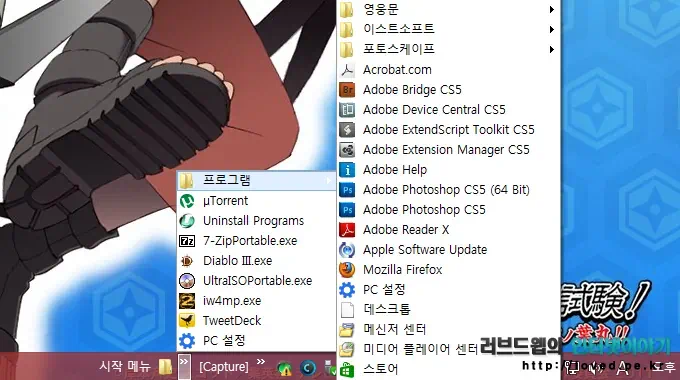
윈도우8 작업 표시줄에 이렇게 새 도구 모음으로 시작 메뉴 폴더를 등록하고, 시작 메뉴 폴더 안에 자주 사용하는 프로그램의 바로가기 아이콘을 넣어 두면 깔끔한 윈도우8 시작 메뉴가 됩니다. 자주 사용하는 폴더를 등록하거나 아니면 별도의 폴더를 만들고 바탕 화면에 있는 바로 가기 아이콘을 모두 넣어 놓고 사용해도 되고요.
오늘 윈도우8 시작 메뉴 만드는 방법은 윈도우7 작업 표시줄 빠른 실행 아이콘 만들기 응용이니 당연히 윈도우7에서도 비슷한 방법으로 활용하시면 됩니다.
작업 표시줄 빠른 실행 아이콘 만들기 응용 버전
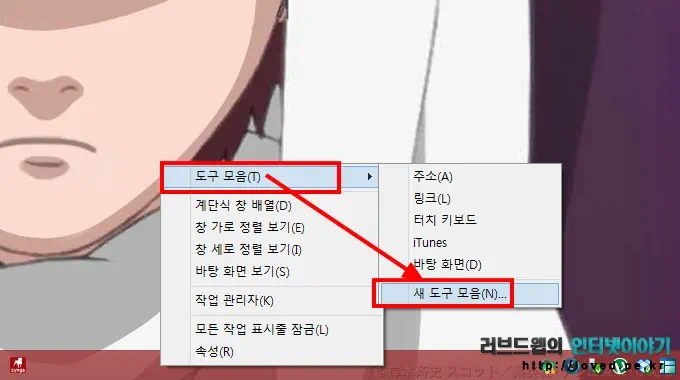
윈도우8 작업 표시줄에서 마우스 우 클릭을 한 후 도구 모음 -> 새 도구 모음을 클릭합니다.
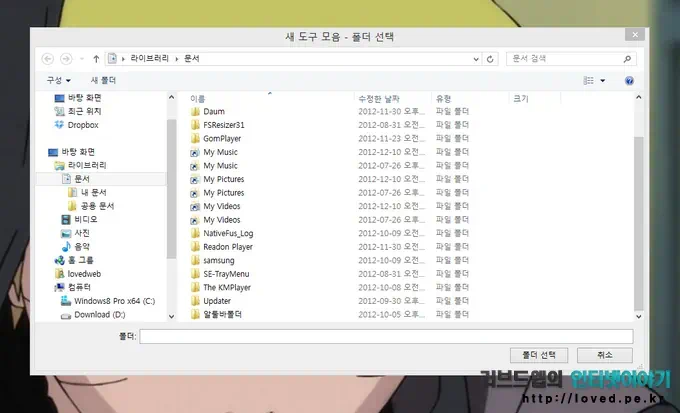
윈도우 탐색기처럼 생긴 폴더 선택에서 폴더를 찾아 선택한 후 우측 하단에 있는 ‘폴더 선택’을 클릭하면 작업 표시줄에 폴더가 등록 됩니다. 자주 사용하는 폴더를 선택하거나 시작 메뉴 폴더를 찾아 등록하면 되겠지요.
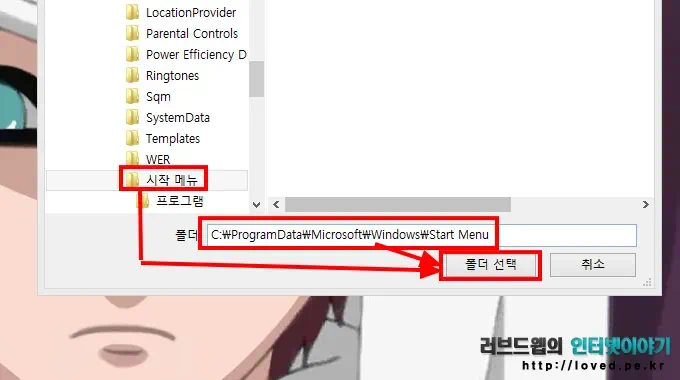
시작 메뉴를 그대로 등록하고 싶을 경우에는 좌측 폴더 트리에서 시작 메뉴를 찾아 선택해도 되는데 숨김 폴더를 안 보이게 하고 사용하면 안보이겠지요.
만약 폴더가 안 보인다면 제어판 -> 폴더 옵션을 선택한 후 보기 탭에서 숨김 파일 및 폴더를 표시로 선택하면 숨김 파일과 폴더, 드라이브 모두 볼 수 있네요. 아니면 숨김 폴더 하단 폴더 입력란에 C:ProgramDataMicrosoftWindowsStart Menu를 입력한 후 폴더 선택을 하면 됩니다. 단 윈도우8 설치 경로에 따라 다를 수 있음
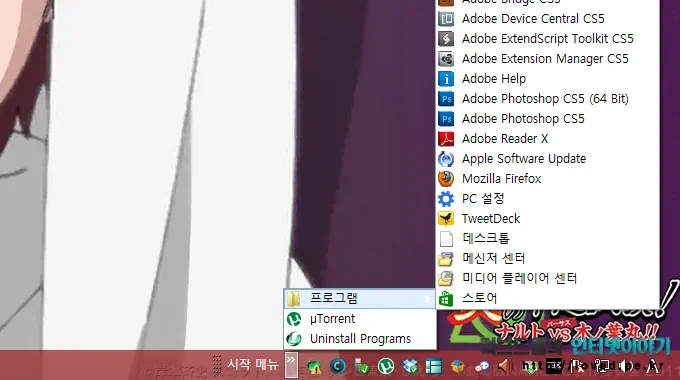
시작 메뉴 폴더를 작업 표시줄에 등록하면 이렇게 보입니다. 자주 사용하는 폴더를 여러 개 등록하거나 혹은 폴더 안에 바로 가기 아이콘을 넣어 두고 사용할 수 있습니다.
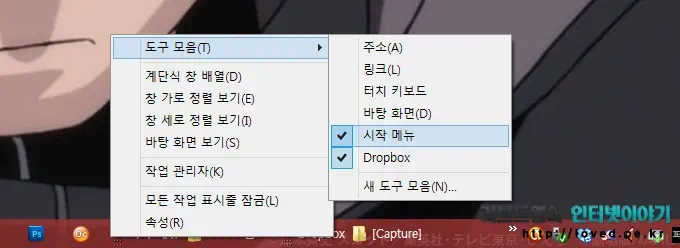
등록한 폴더를 제거하고 싶을 경우에는 작업 표시줄에서 마우스 우 클릭을 한 후 도구 모음 -> 등록된 폴더 체크 해제를 하면 작업 표시줄에서 제거 됩니다.
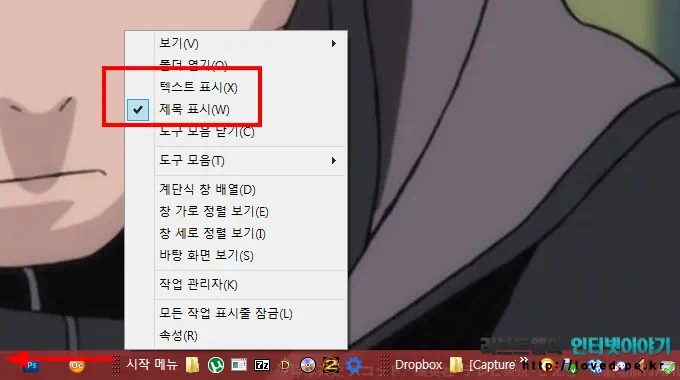
만약 윈도우8 시작 메뉴 폴더 외에 여러 개의 폴더를 등록하고 사용할 경우, 폴더 안의 바로 가기 아이콘을 작업 표시줄 빠른 실행 아이콘으로 사용하고 싶다면 작업 표시줄에서 마우스 우 클릭을 한 후 ‘모든 작업 표시줄 잠금’을 해제 합니다. 그리고 다시 우 클릭을 하면 텍스트 표시와 제목 표시 항목이 나타나는데 이 때 텍스트 표시를 해제 하면 아이콘만 표시되게 됩니다.
등록된 폴더 좌측의 오돌도돌한 것을 마우스로 끌어 당기면 폴더 안에 있는 바로 가기 아이콘을 위 이미지와 같이 작업 표시줄에서 사용할 수 있습니다. 다 아시겠지만 혹시 모르시는 분들이 있을지 모르니 위 캡쳐 이미지는 시작 메뉴 폴더로 되어 있으나 등록한 모든 폴더를 동일한 방법으로 설정할 수 있네요. 2개의 폴더를 등록하여 하나는 시작 메뉴를 하나는 빠른 실행 아이콘으로 사용할 수 있습니다. 모든 설정이 완료되면 다시 모든 작업 표시줄 잠금을 하거나 그냥 해제 상태로 사용해도 되고요.
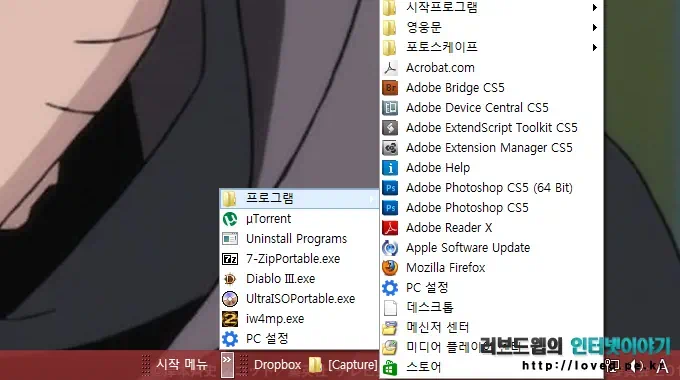
작업 표시줄에 등록된 폴더, 예로 윈도우8 시작 메뉴 폴더를 등록했다면 우측 >> 표를 눌러 시작 메뉴처럼 펼쳐서 사용할 수 있습니다. 그리고 등록된 다른 폴더는 위 이미지와 같이 드롭박스 폴더 안에 있는 하위 캡쳐 폴더 하나를 보이게 설정해 두면 우측 >> 표를 클릭하면 시작 메뉴처럼 펼쳐지고 캡쳐 폴더를 클릭하면 해당 폴더가 탐색기로 열리게 됩니다. 참고로 듀얼 모니터를 사용할 경우 새 도구 모음은 메인 작업 표시줄에만 등록할 수 있네요. 그리고 컴퓨터에 듀얼 모니터를 사용하는 경우라면 윈도우8 설치는 말리고 싶네요. 윈도우8에서 듀얼 모니터를 사용하면 윈도우8 시작 화면을 사용할 일도 사용할 수도 없습니다. 자세한 내용은 조만간 정리해서 올리겠습니다. 오늘은 여기서 끝~